See artikkel illustreerib Node.js-is webSocket-ühenduste loomise protseduuri.
Kuidas luua Node.js-is WebSocket-ühendusi?
WebSocketi ühendus koosneb kahest osast: arendus kliendi- ja serveripoolne. Samuti tuleb luua näiv veebisait, mis toimib meediumina mõlema poole vahel. Seda kasutades edastatakse sõnumeid mõlemalt poolt. NodeJ-s WebSocketi loomiseks järgige allolevaid samme.
1. samm: NodeJ keskkonna seadistamine
' cd ” käsk, liigu läbi projekti kausta ja käivita selle sees käsk „ npm init -y ” NodeJs vaikemoodulite installimiseks:
npm init - ja
Pärast ülaltoodud käsu täitmist ilmub uus fail nimega ' package.json ”, mis salvestab projektiga seotud põhiteabe, luuakse:
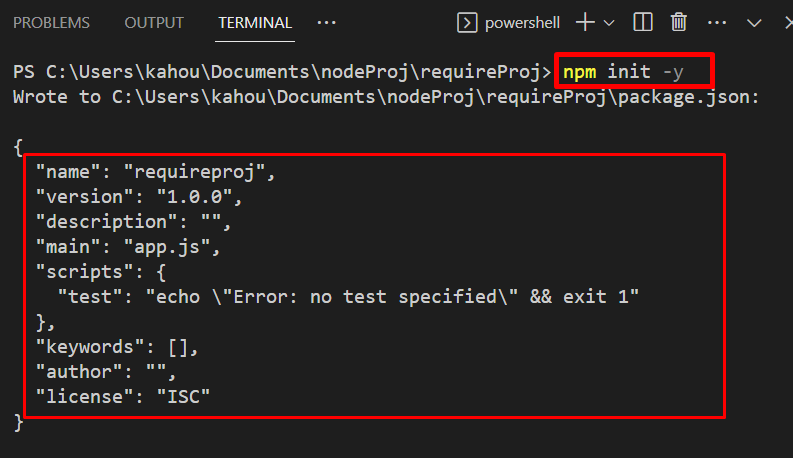
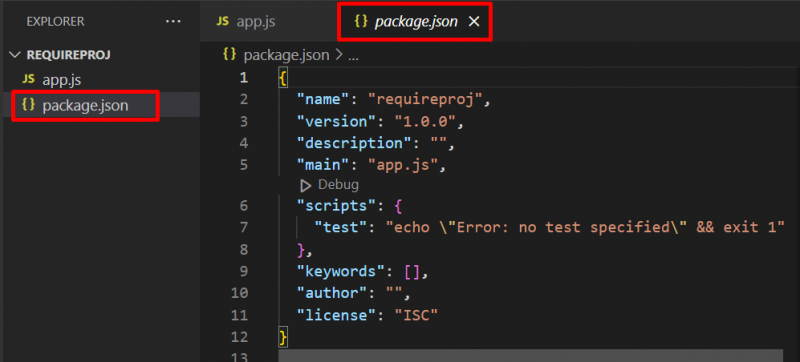
2. samm: WebSocketi mooduli installimine
WebSocketi protokolli kasutamiseks tuleb moodul nimega ' ws ” tuleb installida NodeJs projekti. Installimise käsk sisestatakse allpool:
npm install ws
Allolev väljund näitab ' ws ” on installitud soovitud NodeJs kataloogi:
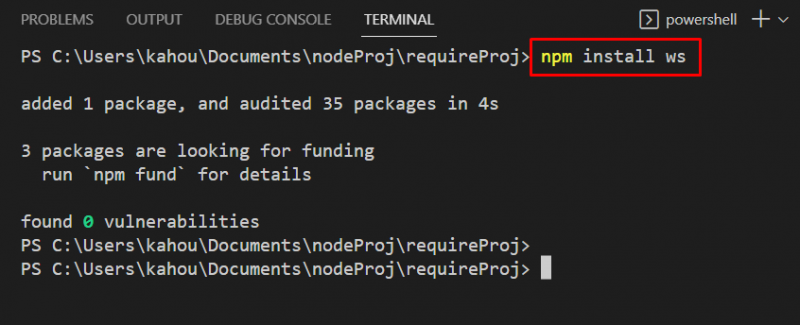
3. samm: WebSocket Serveri seadistamine
WebSocketi protokolli serveripoolse häälestamiseks looge uus ' .js ' tippige faili projekti kausta nimega ' serveripool ” ja sisestage alltoodud kood:
konst wsObj = nõuda ( 'ws' ) ;konst ws = uus wsObj. Server ( { sadamasse : 3000 } ) ;
konsool. logi ( 'Linuxhinti server on käivitunud' ) ;
Ülaltoodud koodi selgitus on järgmine:
- Esiteks, abiga ' nõua () ' meetod, ' ws ' moodul, mis on ülaltoodud jaotises juba installitud, imporditakse praegusesse ' serverSide.js ” faili.
- Järgmisena käivitage ' Server () ' meetodit kasutades objekti ' ws ' moodul nimega ' wsObj ja edastage pordi number 3000 ” serveri käivitamiseks Localhosti määratud pordis.
- Samuti kuvage konsooliaknas mõni juhuslik teade, et kinnitada, et server on serveri otsast käivitunud.
4. samm: WebSocket Clienti seadistamine
Looge teine fail nimega ' kliendipool ', et seadistada serveriga ühendatav kliendipool. Sisestage allolev kood, et seadistada põhikliendipool, mis kuvab serveri kaudu ühenduse loomisel juhusliku sõnumi:
konst obj = uus WebSocket ( 'ws://localhost:3000' ) ;obj. addEventListener ( 'avatud' , ( ) => {
konsool. logi ( 'Te olete ühendatud Linuxhint Serveriga!' ) ;
} ) ;
Ülaltoodud koodiploki kirjeldus:
- Esmalt looge '' jaoks uus objekt WebSocket() ' protokolli, mida kuulatakse kohalikus hostis, mille pordi number on ' 3000 ”.
- Seejärel salvestage uus objekt muutujas nimega ' obj ”.
- Pärast seda lisage sündmusekuulaja ' avatud ' sellega ' obj ”. See sündmustekuulaja käivitab anonüümse funktsiooni, kui server laaditakse kohalikule hostile esitatud pordinumbriga.
- Funktsioon kuvab konsooli kaudu juhusliku ühendusega seotud teate.
5. samm: veebilehe loomine
Looge projekti kataloogis ' .html ' tüüpi fail nimega ' indeks ”, mis sisaldab HTML-i põhistruktuuri koos üksiku skriptimärgendiga, et importida clientSide.js ” fail:
DOCTYPE html >< ainult html = 'sisse' >
< pea >
< metamärgistik = 'UTF-8' >
< pealkiri > Klient pealkiri >
pea >
< keha >
< h1 > Linuxhinti veebisait h1 >
keha >
< skript src = 'clientSide.js' > stsenaarium >
html >
6. samm: täitmine
Ava ' index.html ” üle veebilehe otse kataloogist. Seejärel liikuge terminali või käsureale ja täitke allolev käsk:
node serverSide 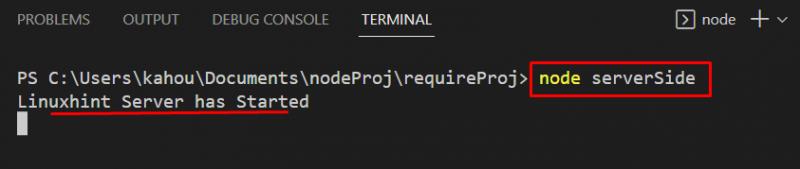
Väljundsõnum näitab, et server on käivitatud.
Nüüd ilma serverit sulgemata minge saidile index.html ja avage see veebibrauseris. Seal kuvatakse konsooliaknasse ühenduse õnnestumise teade:
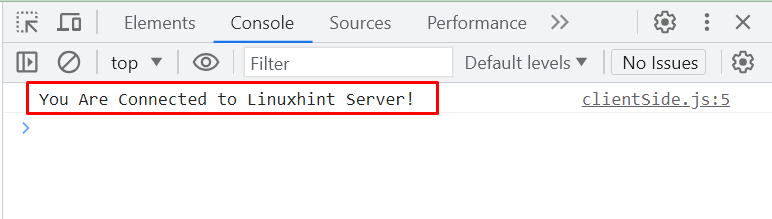
Väljund näitab, et ühendus on loodud kliendi ja serveri poole vahel. See ajaveeb on selgitanud WebSocket-ühenduse loomise protsessi NodeJ-s.
Järeldus
WebSocketi ühenduse loomiseks NodeJs looge uus NodeJs projekt ja installige ' ws ” moodulit, käivitades „ npm install ws ” käsk. Nüüd looge serveri poole jaoks fail ja importige selle sees ws ” moodul. Kasutage seda moodulit WebSocketi serveri loomiseks pordis ' 3000 ”. Looge kliendi poole jaoks uus fail, milles peate määrama uue objekti ' WebSocket 'nimega' obj ja pane see sadamas kuulama 3000 ”. See ajaveeb on illustreerinud NodeJ-des WebSocket-ühenduse loomise protseduuri.